在现代办公和学习中,PPT(PowerPoint演示文稿)已经成为了不可或缺的工具。为了提升PPT的观赏性和专业性,很多用户会选择在幻灯片中加入背景音乐。然而,如何让PPT中的音乐循环播放,以保证整场演示过程中背景音乐能够持续不断,是许多用户关心的问题。本文将围绕“怎样让PPT音乐循环播放”这一主题,从具体操作步骤、注意事项及常见问题解决方案,详细介绍在中国地区用户使用的PowerPoint版本中实现音乐循环播放的方法。
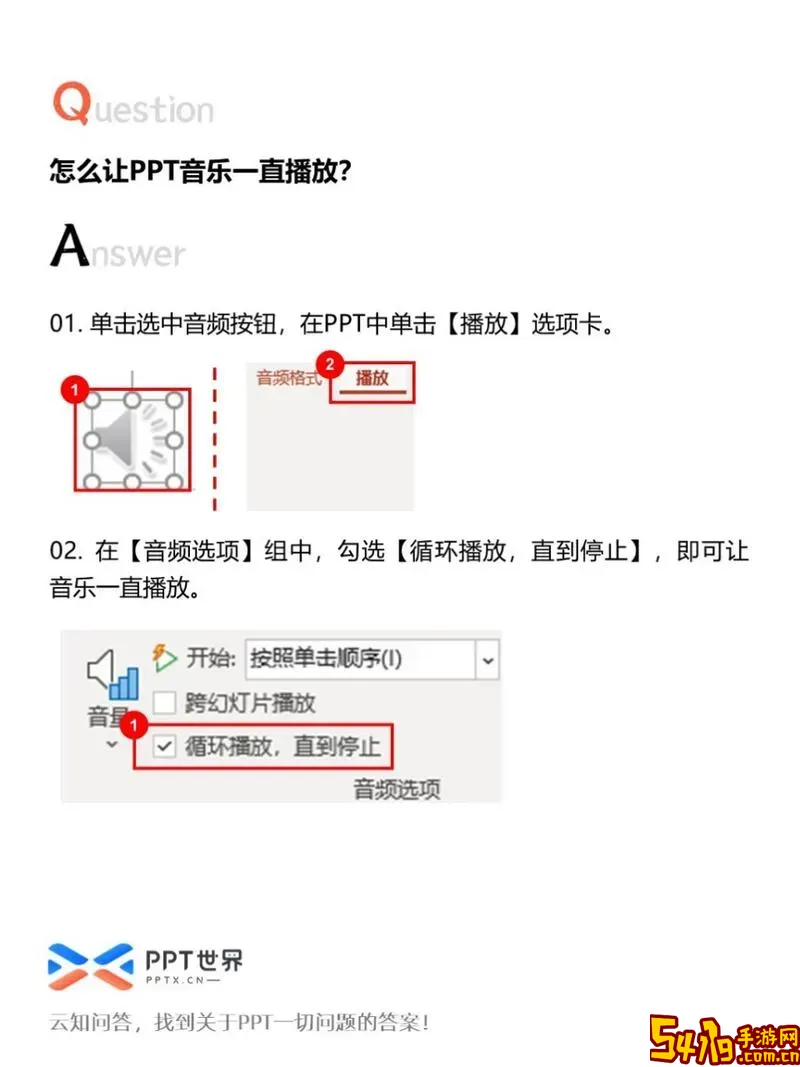
第一部分:为什么要设置PPT音乐循环播放
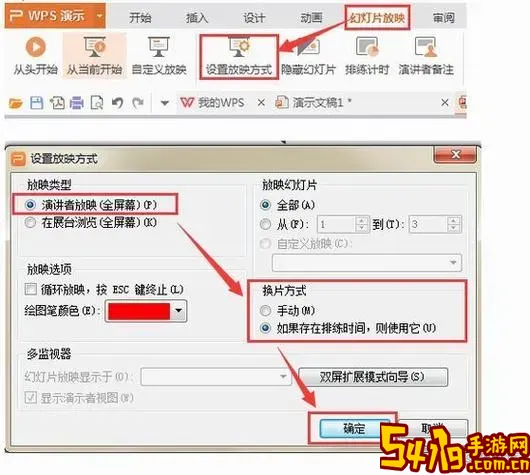
在做演示时,背景音乐能够有效营造氛围,增强观众的注意力,提升整体演示效果。若音乐只能播放一次,中途中断,可能会导致气氛骤冷或显得不连贯。因此设置音乐循环播放成为了很多用户的需求,尤其适用于商业展示、教育培训和活动宣传等场合。
第二部分:PPT中插入音乐的方法
1. 打开PPT文件,选择你需要添加音乐的幻灯片。
2. 点击菜单栏中的“插入”选项,找到“音频”工具。
3. 选择“我的电脑中的音频”,选中你想插入的音乐文件(如MP3格式)。
4. 在弹出的音频图标会出现在幻灯片上,点击选中它。
第三部分:设置音乐循环播放的具体步骤
接下来,使音乐实现循环播放,需进行以下设置:
1. 选中幻灯片中的音频图标,进入“播放”选项卡。
2. 在“音频工具-播放”菜单下,找到“音频选项”组。
3. 勾选“循环播放直到停止”(Loop until Stopped)。此设置将使音频从头到尾循环播放,直到你手动停止或幻灯片播放结束。
4. 若需要让音乐在切换幻灯片时持续播放,不要勾选“在点击时播放”,而是选择“自动播放”选项。
5. 另外,选择“跨幻灯片播放”(Play Across Slides)可以确保音乐在幻灯片切换时不中断。
第四部分:演示时检测音乐循环效果
完成以上设置后,可点击幻灯片右下角的“幻灯片放映”按钮,查看音乐是否能够自动播放并循环。建议在电脑扬声器或耳机中播放,确认音质和循环效果良好。
第五部分:中国地区使用PowerPoint版本的兼容性问题
在中国市场,用户常用的PowerPoint版本包括Microsoft 365(Office 365)、Office 2019、Office 2016等,甚至存在使用国产办公软件(如金山WPS演示)的情况。一般Microsoft PowerPoint对音频播放设置有较好的支持,循环播放功能均可实现。
对于WPS演示,可以通过插入音频后,在其播放设置中选择循环播放选项,操作逻辑与PowerPoint类似,但界面略有不同。
第六部分:关于音乐文件格式的注意事项
中国地区的用户通常选用MP3或WAV格式作为PPT背景音乐。MP3格式文件兼容性好,文件相对较小,适合循环播放。WAV音质较高但文件体积大,加载速度可能较慢。建议确保音频文件名称不含中文或特殊字符,避免播放时出现兼容性问题。
第七部分:常见问题及解决方案
1. 音乐循环播放无效:检查是否未勾选“循环播放直到停止”,或文件格式不支持。
2. 音乐在切换幻灯片时断断续续:确认启用了“跨幻灯片播放”选项。
3. PPT文件过大,打开缓慢:建议压缩音频或使用较为适合网络播放的几个音频文件,避免单一大文件。
4. 点击播放但无声音:确保电脑音量开启且扬声器正常,检查幻灯片中音频设置未被静音。

第八部分:提升用户体验的小技巧
1. 配合淡入淡出效果,调节音乐音量,使背景音乐不抢夺主题内容。
2. 选择与PPT主题契合的音乐,如商务PPT选用轻柔背景乐,教育培训PPT可选柔和钢琴曲。
3. 注意版权问题,使用合法授权的音乐资源,避免后续版权纠纷。
总结:如何让PPT音乐循环播放主要依赖于对音频插入和播放选项的正确设置。目前市面上的主流办公软件均支持该功能,用户只需按照上述步骤操作,即可轻松实现背景音乐循环播放,极大提升演示文稿的感染力和专业度。希望本文能够帮助广大中国地区的用户有效解决PPT背景音乐循环播放的问题。